电脑重装系统win10后怎么设置定时关机(图文)
说明:文章内容仅供预览,部分内容可能不全。下载后的文档,内容与下面显示的完全一致。下载之前请确认下面内容是否您想要的,是否完整无缺。
电脑重装系统win10后怎么设置定时关机
1、右击开始——命令提示符——打开;
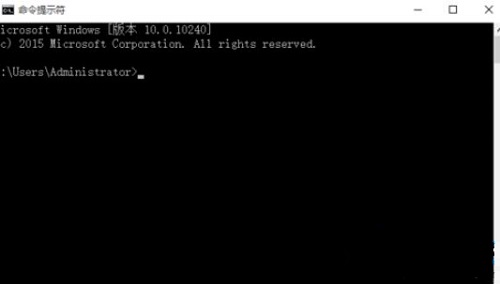
2、然后输入shutdown -s -t;
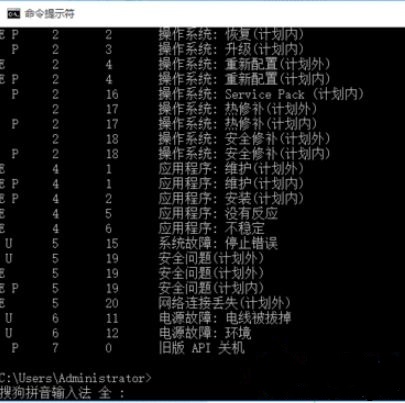
3、这个是按秒计算的,所以呢,你如果想要在10分钟后关机,10×60=600,输入shutdown -s -t 600,然后它会出现这个提示;
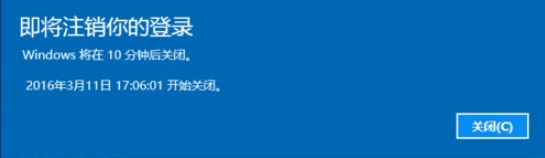
4、这样在十分钟之后电脑就会自动关机,不管你在进行什么操作。
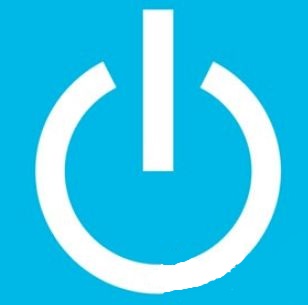
取消win10定时关机步骤:
1、和上面一样,打开命令提示符,输入shutdown -s -t 600,显示横线上的字的话,说明你创建了定时关机。
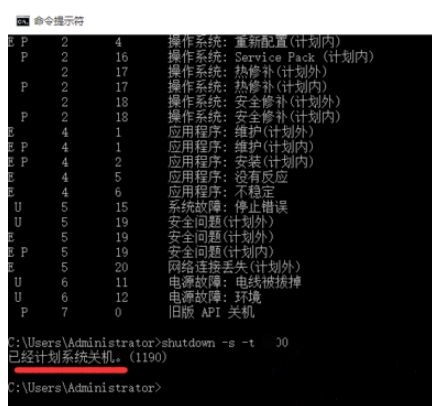
2、输入shutdown /a 然后回车;
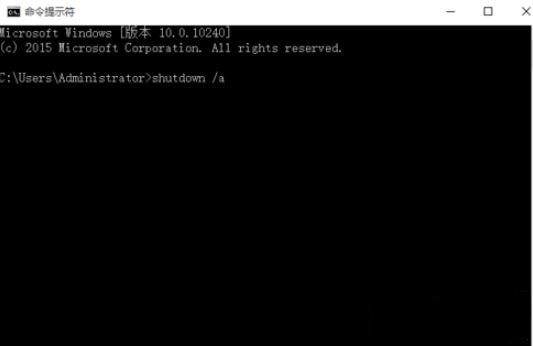
3、电脑会提示计划已取消,说明电脑定时关机就取消了。

正在阅读:
新录用公务员培训个人总结|新录取公务员实习个人小结11-24
2017年执业药师报名时间预计为7月01-14
沉着冷静,缜密思维——中考时候的动员口号08-03
2020年11月四川成都普通话准考证打印时间及入口【10月30日】10-22
山东威海2019年夏季普通高中会考准考证打印时间:6月14日-29日10-05
奶奶的关爱作文800字12-06
九年级日记100字:军训,加油06-11
相关热搜
推荐文章
热门阅读